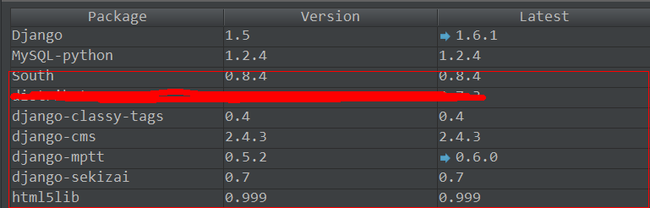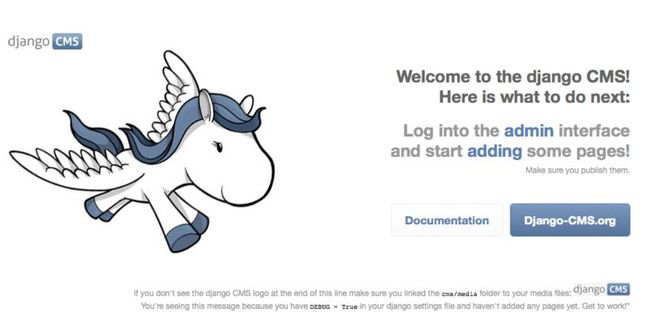windows django-cms 配置启动
django-cms windows下的配置,记录下,省的以后忘记了
环境:
python 2.7
django 1.5
msql 数据库
django-cms 2.4.3
IDE pycharm 2.7
第一步:
安装python
省略
第二步:
安装django
我直接用pychram安装的
等待安装成功
然后会在这里显示:
第三步安装django-cms
重复刚才的步骤,点击install
搜索django-cms
 等待安装完成,django-cms安装时需要依赖一些组件,用这种方式安装,相应的组件会自动安装,可以在这里看到
等待安装完成,django-cms安装时需要依赖一些组件,用这种方式安装,相应的组件会自动安装,可以在这里看到
安装安装python的mysql支持,这个略过,只要找对文件,一键安装就可以了
第五步:
建立一个自己的django项目
建立完成一个django项目就可以运行了,cmd 项目地址 python manage.py runserver
浏览器输入 127.0.0.1:8000 会看到 it works
第六步:
配置settings文件:
# -*- coding: utf-8 -*-import osgettext = lambda s: sPROJECT_PATH = os.path.split(os.path.abspath(os.path.dirname(__file__)))[0]
上面的加到你自己的settings文件顶部
#CMS的APP
'django.contrib.admin',
'cms',
'mptt',
'menus',
'south',
'sekizai',
'cms.plugins.file'
把上面这些加入到你的serttings INSTALLED_APPS中
MIDDLEWARE_CLASSES = (
'django.contrib.sessions.middleware.SessionMiddleware',
'django.middleware.csrf.CsrfViewMiddleware',
'django.contrib.auth.middleware.AuthenticationMiddleware',
'django.contrib.messages.middleware.MessageMiddleware',
'django.middleware.locale.LocaleMiddleware',
'django.middleware.doc.XViewMiddleware',
'django.middleware.common.CommonMiddleware',
'cms.middleware.page.CurrentPageMiddleware',
'cms.middleware.user.CurrentUserMiddleware',
'cms.middleware.toolbar.ToolbarMiddleware',
'cms.middleware.language.LanguageCookieMiddleware',
)
上面把MIDDLEWARE_CLASSES 修改成这个样子
TEMPLATE_CONTEXT_PROCESSORS = ( 'django.contrib.auth.context_processors.auth', 'django.core.context_processors.i18n', 'django.core.context_processors.request', 'django.core.context_processors.media', 'django.core.context_processors.static', 'cms.context_processors.media', 'sekizai.context_processors.sekizai',)
把上面这个添加上你的settings文件中
STATIC_ROOT = os.path.join(PROJECT_PATH, "static") STATIC_URL = "/static/"
MEDIA_ROOT = os.path.join(PROJECT_PATH, "media") MEDIA_URL = "/media/"
TEMPLATE_DIRS = ( # The docs say it should be absolute path: PROJECT_PATH is precisely one. # Life is wonderful! os.path.join(PROJECT_PATH, "templates"),)
LANGUAGES = [
('en', 'Chinese'),]
在settings中修改成上面相对应的参数
CMS_TEMPLATES = (
('template_1.html', 'Template One'),
('template_2.html', 'Template Two'),)
把上面的添加上settings中
DATABASES = {
'default': {
'ENGINE': 'django.db.backends.mysql',
'NAME': 'cms',
'USER': 'root',
'PASSWORD': 'admin',
'HOST': 'localhost',
'PORT': '3306',
}
}
在settings中数据库连接修改成这个样子,要根据你自己的进行修改
from django.conf.urls.defaults import *from django.conf.urls.i18n import i18n_patternsfrom django.contrib import adminfrom django.conf import settingsadmin.autodiscover()urlpatterns = i18n_patterns('',
url(r'^admin/', include(admin.site.urls)),
url(r'^', include('cms.urls')),)if settings.DEBUG:
urlpatterns = patterns('',
url(r'^media/(?P<path>.*)$', 'django.views.static.serve',
{'document_root': settings.MEDIA_ROOT, 'show_indexes': True}),
url(r'', include('django.contrib.staticfiles.urls')),) + urlpatterns
找到你项目的urls修改成上面这样
在项目的templates目录中新建两个html文件,
base.html 内容
{% load cms_tags sekizai_tags %}
<html>
<head>
{% render_block "css" %}
</head>
<body>
{% cms_toolbar %}
{% placeholder base_content %}
{% block base_content %}{% endblock %}
{% render_block "js" %}
</body>
</html>
template_1.html文件内容
{% extends "base.html" %}
{% load cms_tags %}
{% block base_content %}
{% placeholder template_1_content %}
{% endblock %}
第七步;启动数据库
python manage.py syncdb --all python manage.py migrate --fake
python manage.py cms check
上面都完成以后,并没有报错
第八步:启动项目
python manage.py runserver
浏览器中输入 127.0.0.1:8000,你会看到
第九步:
完成了。